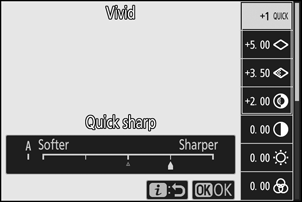Google Translate
DEZE SERVICE KAN VERTALINGEN BEVATTEN DIE GEMAAKT ZIJN VIA GOOGLE. GOOGLE WIJST ALLE GARANTIES AF MET BETREKKING TOT DE VERTALINGEN, UITDRUKKELIJK OF STILZWIJGEND, MET INBEGRIP VAN GARANTIES VOOR CORRECTHEID, BETROUWBAARHEID EN EVENTUELE IMPLICIETE GARANTIES VAN VERKOOPBAARHEID, GESCHIKTHEID VOOR EEN BEPAALD DOEL EN VOOR HET NIET MAKEN VAN INBREUK OP RECHTEN VAN DERDEN.
De naslaggidsen van Nikon Corporation (hieronder, “Nikon”) zijn voor uw gemak vertaald met behulp van vertaalsoftware van Google Translate. Er zijn redelijke inspanningen gedaan om een correcte vertaling te leveren, maar geen enkele geautomatiseerde vertaling is perfect, noch bedoeld om menselijke vertalers te vervangen. Vertalingen worden als service aangeboden aan gebruikers van de naslaggidsenvan Nikon en worden “zoals ze zijn” geleverd. Er wordt geen enkele vorm van garantie, expliciet of impliciet, gegeven met betrekking tot de nauwkeurigheid, betrouwbaarheid of juistheid van vertalingen gemaakt uit het Engels naar een andere taal. Sommige inhoud (zoals afbeeldingen, video's, Flash-video’s, enz.) wordt mogelijk niet exact vertaald vanwege de beperkingen van de vertaalsoftware.
De officiële tekst is de Engelse versie van de naslaggidsen. Eventuele afwijkingen of verschillen in de vertaling zijn niet bindend en hebben geen juridische gevolgen wat betreft naleving of handhaving. Als er vragen zijn met betrekking tot de juistheid van de informatie in de vertaalde naslaggidsen, raadpleeg dan de Engelse versie van de gidsen, die de officiële versie is.
Stel Picture Control
G knop U C (foto-opnamemenu)
Kies hoe nieuwe foto's worden verwerkt. Voor meer informatie, zie “ Picture Control instellen” ( 0 Picture Control instellen ).
Picture Control instellen: Picture Controls aanpassen
Bestaande vooraf ingestelde of aangepaste Picture Controls kunnen worden aangepast aan de scène of de creatieve bedoelingen van de gebruiker.
-
Selecteer een Picture Control .
Markeer de gewenste Picture Control in de Picture Control lijst en druk op 2 .
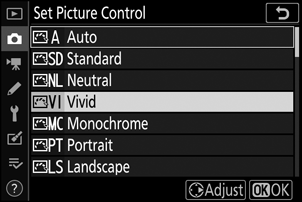
-
Pas instellingen aan.
Druk op 1 of 3 om de gewenste instelling te markeren en druk op 4 of 2 om een waarde te kiezen in stappen van 1, of draai aan de secundaire instelschijf om een waarde te kiezen in stappen van 0,25 (de beschikbare opties variëren afhankelijk van de geselecteerde Picture Control ). Om de niveaus voor gebalanceerde verscherping , middenbereikverscherping en helderheid snel aan te passen, markeert u Snel scherp en drukt u op 4 of 2 . Herhaal deze stap totdat alle instellingen zijn aangepast. De standaardinstellingen kunnen worden hersteld door op de O knop te drukken.
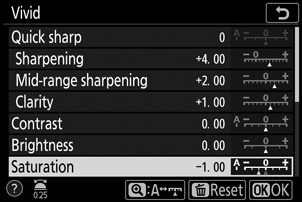
-
Bewaar aanpassingen en sluit.
Druk op J om de wijzigingen op te slaan en terug te keren naar de Picture Control lijst.
Wijzigingen aan bestaande Picture Controls kunnen worden opgeslagen als aangepaste Picture Controls met behulp van de optie Picture Control beheren in het foto- of filmopnamemenu. Aangepaste Picture Controls kunnen naar een geheugenkaart worden gekopieerd en in compatibele software worden gebruikt of worden gedeeld tussen camera's van hetzelfde model.
Als u de Picture Controls wijzigt vanuit het i-menu, kunt u het effect vooraf bekijken op het scherm. Markeer Picture Control instellen in het i menu en druk op J , druk vervolgens op 4 en 2 om een Picture Control te kiezen en druk op 3 om Picture Control instellingen weer te geven.